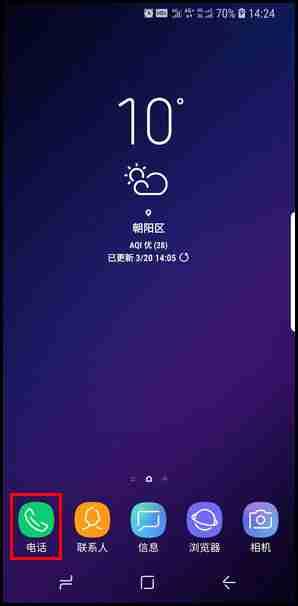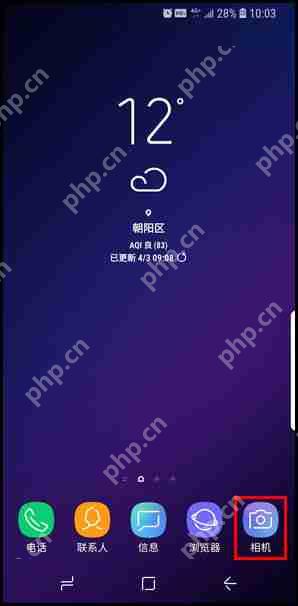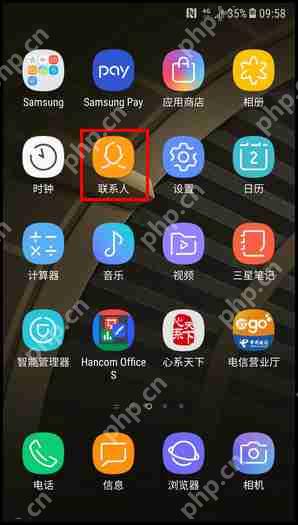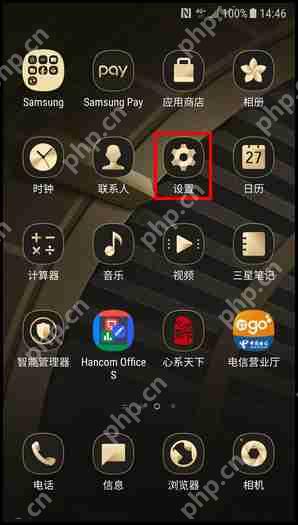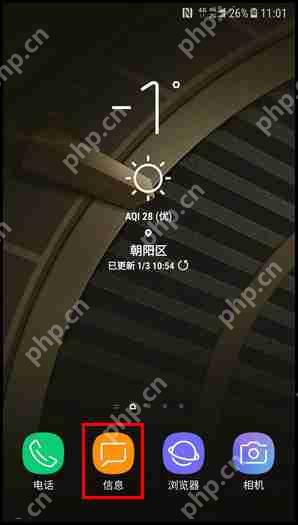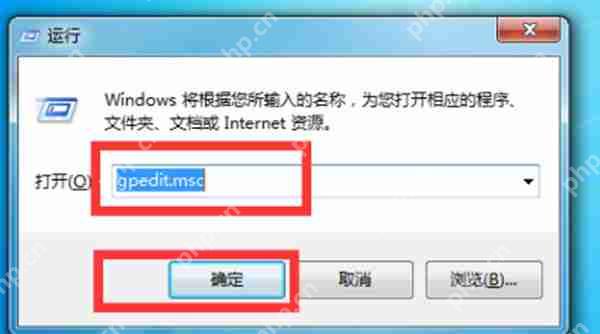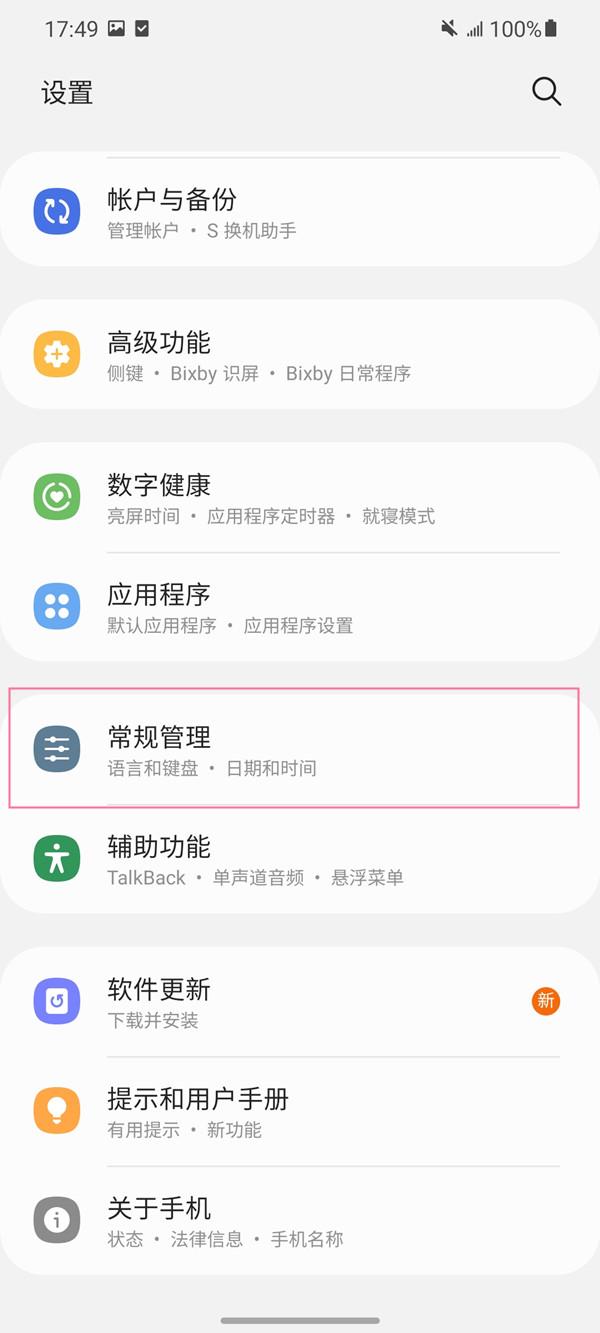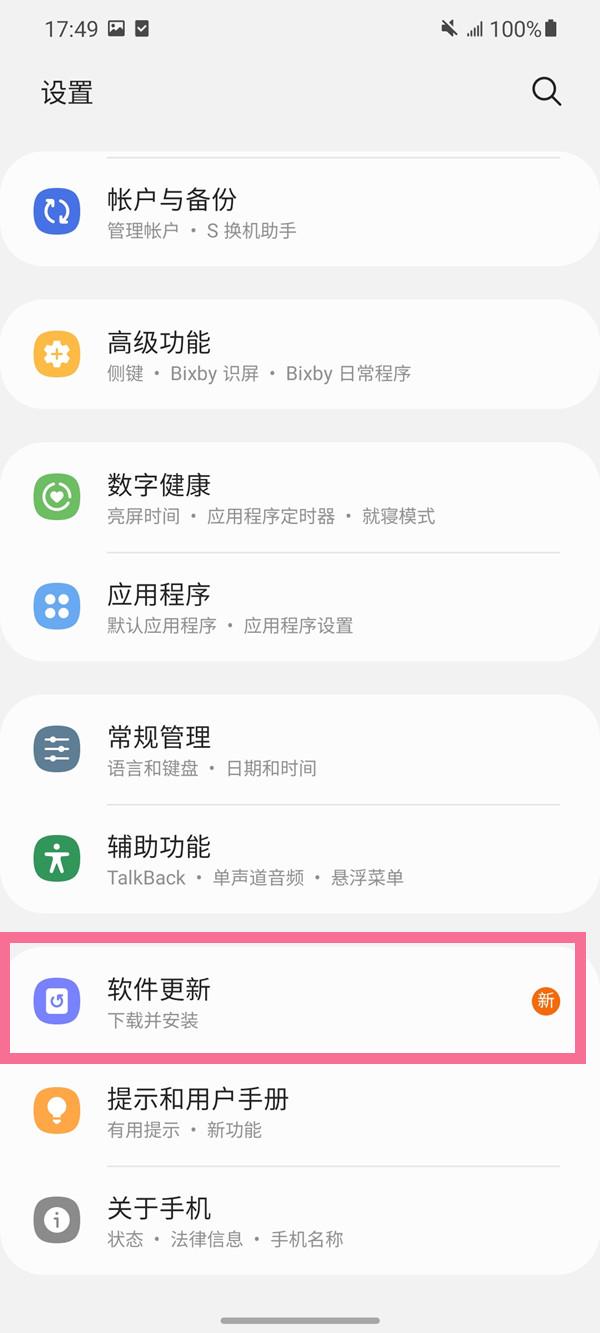三星S9怎么修改照片存储位置?照片存储位置修改方法说明
许多三星s9用户可能还不清楚如何更改照片的存储位置,iefans小编为大家整理了详细的修改步骤,一
许多三星s9用户可能还不清楚如何更改照片的存储位置,iefans小编为大家整理了详细的修改步骤,一起来了解一下吧!
1 在主屏幕上,点击【相机】应用。
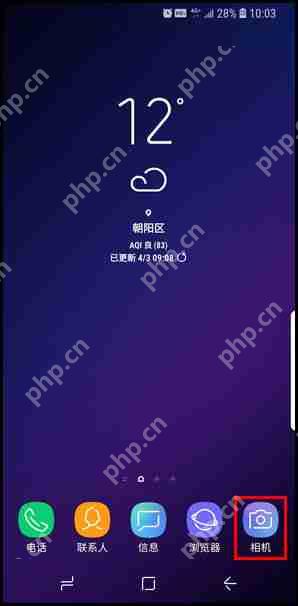 2 当首次插入内存卡并启动相机时,会出现一个提示,询问是否将照片保存到SD卡。根据您的需求选择,点击【确定】即可直接将照片存储到SD卡。
2 当首次插入内存卡并启动相机时,会出现一个提示,询问是否将照片保存到SD卡。根据您的需求选择,点击【确定】即可直接将照片存储到SD卡。
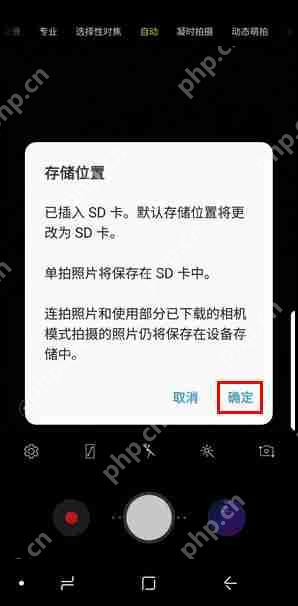 3 如果您选择了取消,还可以后来通过设置进行更改,点击相机界面左下角的【设置】图标。
3 如果您选择了取消,还可以后来通过设置进行更改,点击相机界面左下角的【设置】图标。
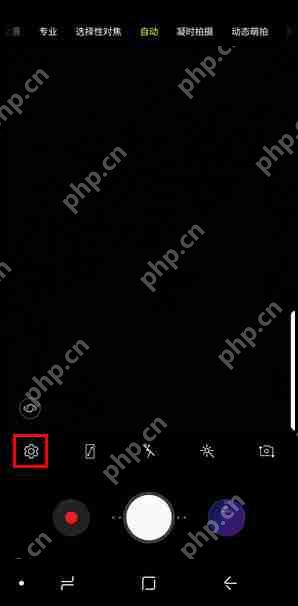 4 向上滑动屏幕,找到并点击【存储位置】选项。
4 向上滑动屏幕,找到并点击【存储位置】选项。
(注意:请确保您的设备中已插入存储卡,否则此选项不会显示。)
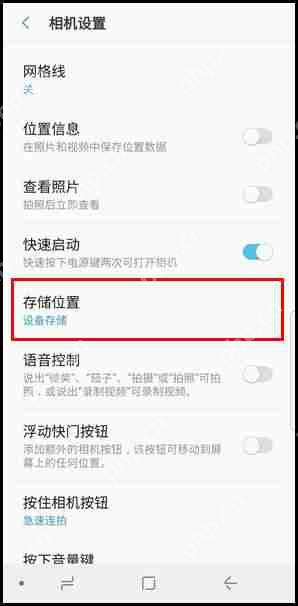 5 选择【SD卡】作为存储位置。
5 选择【SD卡】作为存储位置。
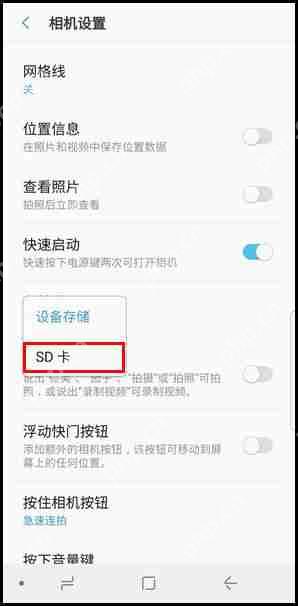 6 完成选择后,点击【确定】。
6 完成选择后,点击【确定】。
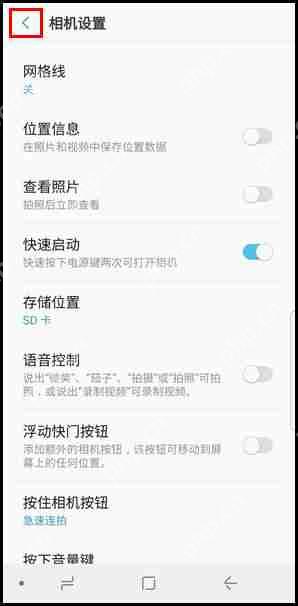
完成以上步骤后,您拍摄的新照片将默认存储到SD卡中。存储路径为:【Samsung】-【我的文件】-【SD卡】-【DCIM】-【Camera】。
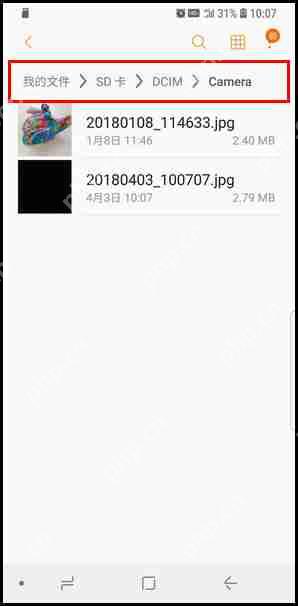 三星相关攻略推荐:
三星相关攻略推荐:
三星S9如何激活智能提示功能?激活智能提示的详细操作指南
三星裸眼3D笔记本如何安装win7系统?安装win7系统的详细方法分享
三星S9如何调整通知面板图标位置?调整通知面板图标位置的详细操作指南
您喜欢IEfans小编为您带来的照片存储位置修改指南吗?希望这些信息对您有所帮助!更多相关内容请访问PHP中文网站专区。
菜鸟下载发布此文仅为传递信息,不代表菜鸟下载认同其观点或证实其描述。
相关文章
更多>>热门游戏
更多>>热点资讯
更多>>热门排行
更多>>- 类似万剑仙尊的手游排行榜下载-有哪些好玩的类似万剑仙尊的手机游戏排行榜
- 岁月火龙ios手游排行榜-岁月火龙手游大全-有什么类似岁月火龙的手游
- 天裂合击手游排行-天裂合击免费版/单机版/破解版-天裂合击版本大全
- 大话武林手游2023排行榜前十名下载_好玩的大话武林手游大全
- 类似一梦江湖的游戏排行榜_有哪些类似一梦江湖的游戏
- 诸天仙缘手游排行榜-诸天仙缘手游下载-诸天仙缘游戏版本大全
- 逍遥传奇系列版本排行-逍遥传奇系列游戏有哪些版本-逍遥传奇系列游戏破解版
- 星之魔女ios手游排行榜-星之魔女手游大全-有什么类似星之魔女的手游
- 叉叉三国题材手游排行榜下载-有哪些好玩的叉叉三国题材手机游戏推荐
- 一刀屠龙手游2023排行榜前十名下载_好玩的一刀屠龙手游大全
- 类似血色征途的手游排行榜下载-有哪些好玩的类似血色征途的手机游戏排行榜
- 万道仙君手游排行-万道仙君免费版/单机版/破解版-万道仙君版本大全